Inleiding
In dit document wordt beschreven waarom de interfacevolgorde voor inline sets verschillend is, zelfs als de interfacenaamconventie gelijk is voor alle sets.
Voorwaarden
Vereisten
Cisco raadt kennis van de volgende onderwerpen aan:
- Beveiligde Firewall Threat Defence (FTD)
- Veilig Firewall Management Center (FMC)
- Secure Firewall Extensible Operating System (FXOS)
- REST-API
Gebruikte componenten
De informatie in dit document is gebaseerd op de volgende software- en hardware-versies:
- Secure Firewall Threat Defense versie 7.2.5.1
- Secure Firewall Manager Center versie 7.2.5.1
- Secure Firewall Extensible Operating System 2.12(1.48)
- Secure Firewall Chassis Manager (FCM)
De informatie in dit document is gebaseerd op de apparaten in een specifieke laboratoriumomgeving. Alle apparaten die in dit document worden beschreven, hadden een opgeschoonde (standaard)configuratie. Als uw netwerk live is, moet u zorgen dat u de potentiële impact van elke opdracht begrijpt.
analyse
Voorbeeld casestudy
In dit geval wordt bijvoorbeeld een FTD met zes (6) interfaces in inline paren ingesteld:
Ethernet1/1 (Inside-A)
Ethernet1/2 (Outside-A)
Ethernet1/3 (Inside-B)
Ethernet1/4 (Outside-B)
Ethernet1/5 (Inside-C)
Ethernet1/6 (Outside-C)
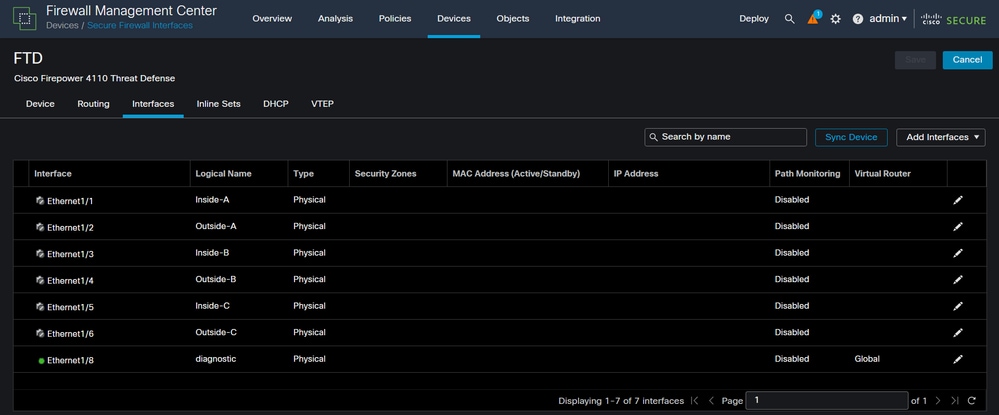 FTD-interfacelijst
FTD-interfacelijst
De inline sets zijn gepland om te worden geconfigureerd van binnen naar buiten voor elk paar, wat resulteert in de volgende set-up:
Inline Set A: Inside-A <-> Outside-A
Inline Set B: Inside-B <-> Outside-B
Inline Set C: Inside-C <-> Outside-C
Gebruikers verwachten dat de volgorde van de interfaces in alfabetische volgorde wordt weergegeven door de logische naam van de interface of de fysieke naam van de interface. Deze instelling resulteert echter in een andere volgorde, zoals weergegeven in de volgende afbeelding:
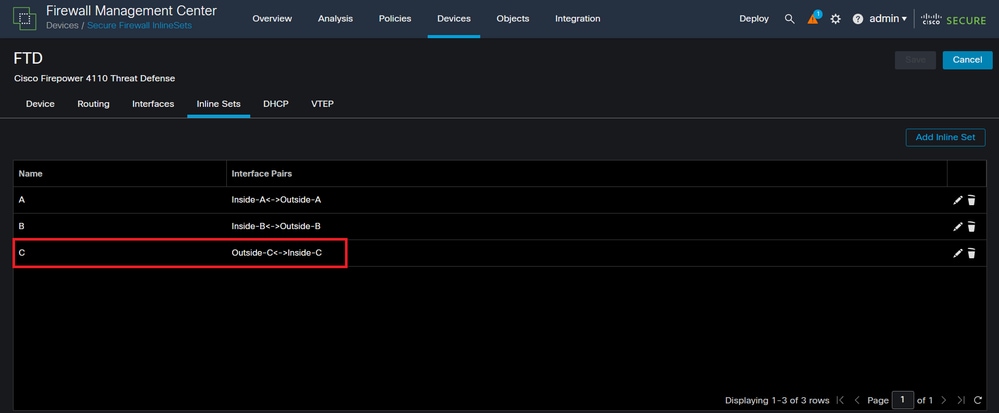 Inline FTD-sets
Inline FTD-sets
Gebruikers merken dat de Inline set C een andere volgorde heeft dan de andere twee inline sets.

Opmerking: Het is belangrijk op te merken dat Inline Set Interface Pair order geen communicatie of operationele problemen veroorzaakt, maar het kan betrekking hebben op esthetische doeleinden.
verklaring
Inline sets interface volgorde wordt niet toegewezen door de naam, maar door ID, die wordt geverifieerd via REST-API.
Stap 1. Om dit te verifiëren, moet FMC REST-API explorer worden geopend. Dit wordt bereikt door toegang te krijgen tot de volgende URL-syntaxis:
https://FMC IP/api/api-explorer
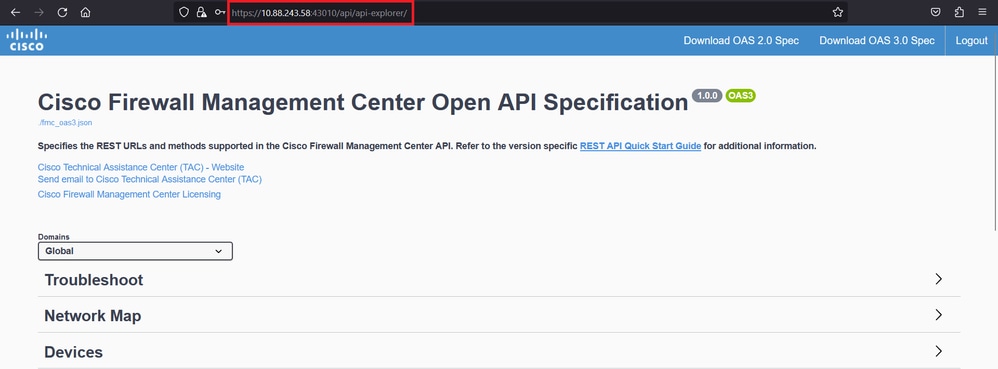 FMC REST-API Explorer
FMC REST-API Explorer
Stap 2. Navigeer naar Apparaten en vouw het menu uit.
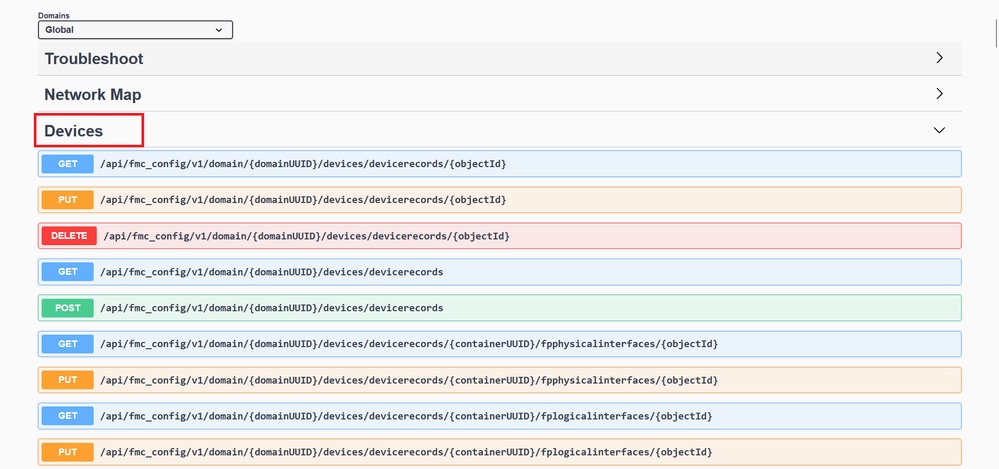 Menu Apparaten
Menu Apparaten
Stap 3. Navigeer naar de GET optie voor:
/api/fmc_config/v1/domain/{domainUUID}/devices/devicerecords/{containerUUID}/inlinesets
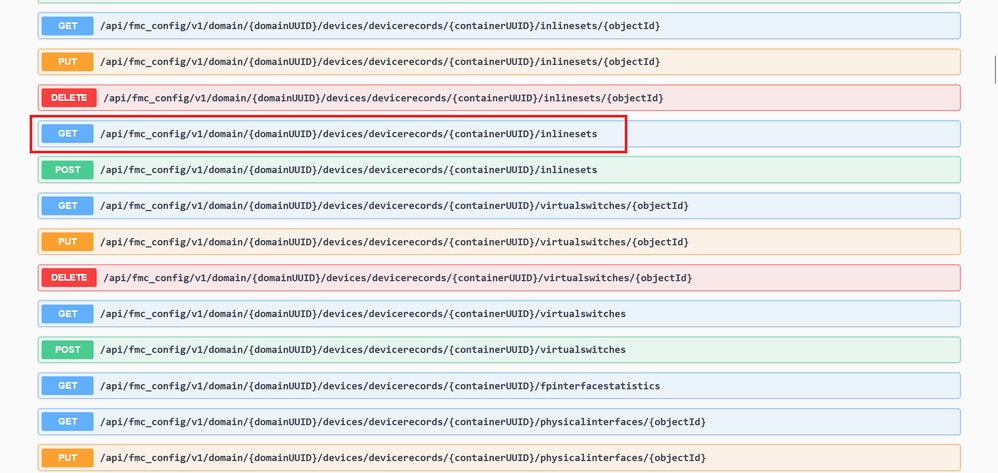 Inline Sets GET, optie
Inline Sets GET, optie
Stap 4. Klik op de knop Probeer het uit.
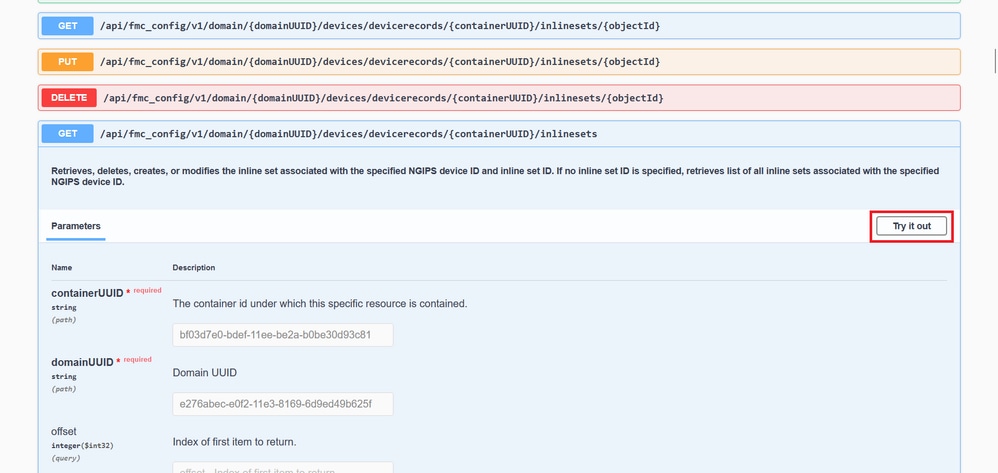 Inline Set GET Try it Out-knop
Inline Set GET Try it Out-knop
Stap 5. Vervang het veld containerUUID door het FTD UUID (dit wordt weergegeven door de opdrachtshow versionop de FTD-opdrachtregel) en klik op Uitvoeren.
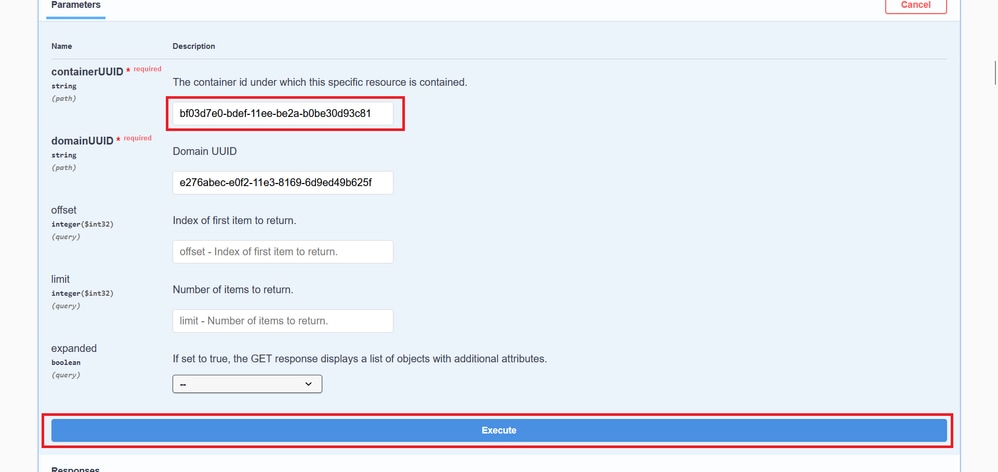 Inline sets uitvoeren
Inline sets uitvoeren
Stap 6. Scroll naar beneden naar de Response Body en kopieer de ID van de interface die nodig is om problemen op te lossen, in dit geval is het Inline Set C.
"id": "005056B3-BB52-0ed3-0000-021474837838",
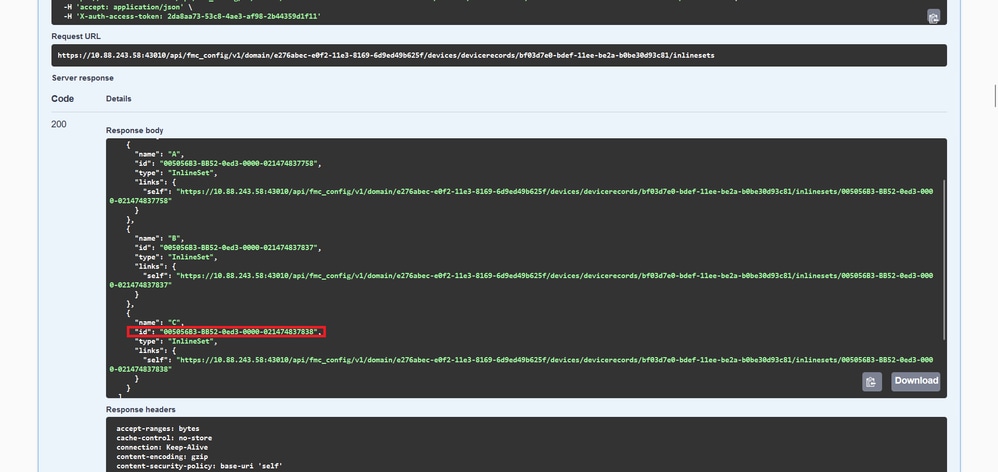 Inline sets GET Response Body
Inline sets GET Response Body
Stap 7. Navigeer naar de GET optie voor:
/api/fmc_config/v1/domain/{domainUUID}/devices/devicerecords/{containerUUID}/inlinesets/{objectId}
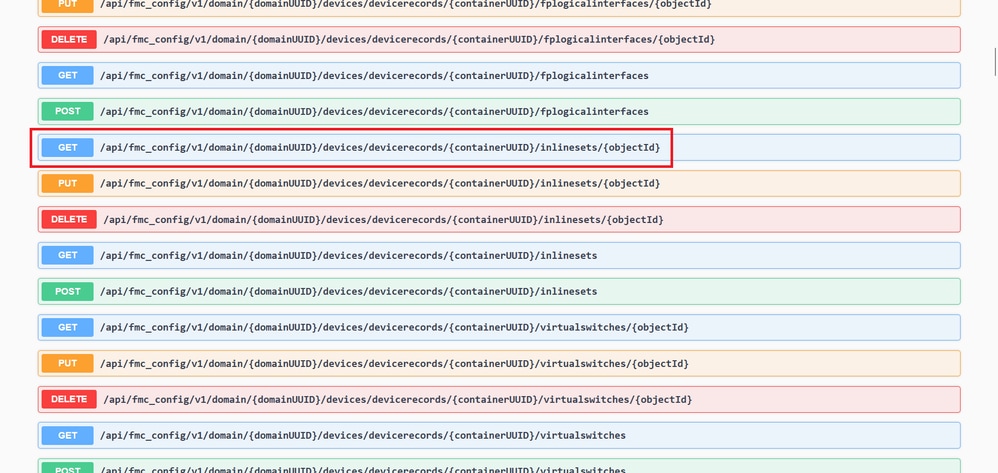 Inline Sets GET Object ID
Inline Sets GET Object ID
Stap 8. Klik op de knop Probeer het uit.
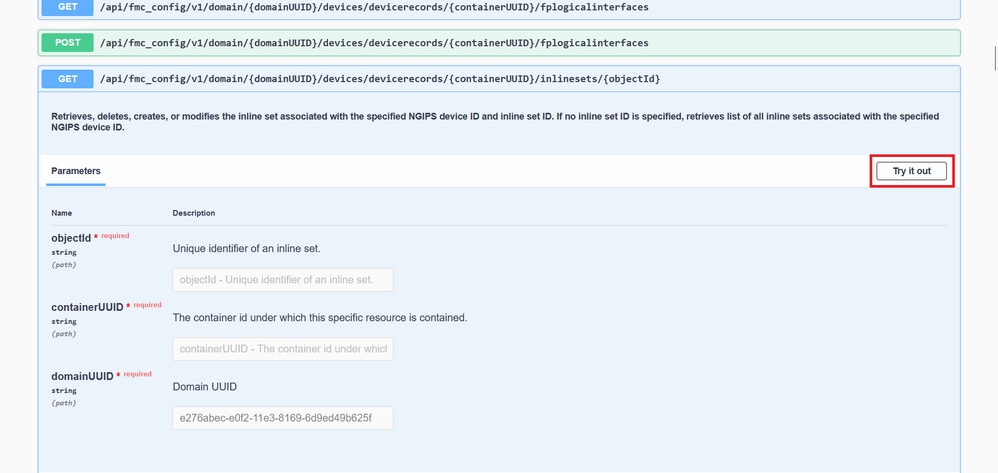 Inline Sets GET Object ID Probeer het uit
Inline Sets GET Object ID Probeer het uit
Stap 9. Vervang het veld objectId door de ID uit stap 6 en de containerUUID door de FTD UUID uit stap 5. Klik vervolgens op de knop Execute.
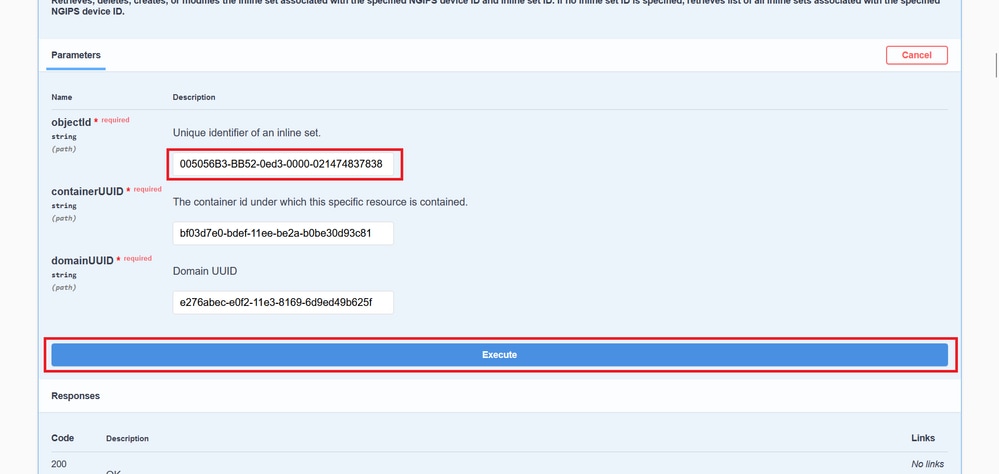 Inline Sets GET Object ID Uitvoering
Inline Sets GET Object ID Uitvoering
Stap 10. Valideer de Response body van de REST-API query.
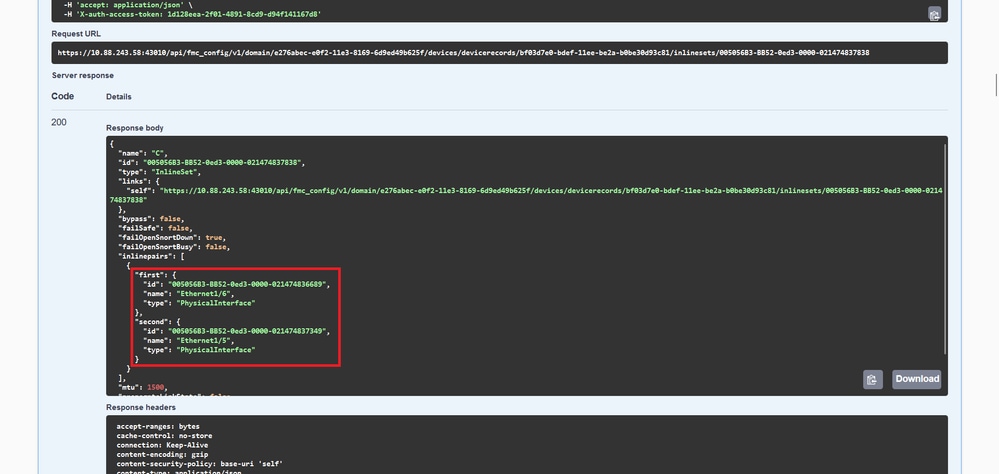 Inline sets GET Object ID Response Body
Inline sets GET Object ID Response Body
Interface Ethernet1/6 wordt toegevoegd als het eerste onderdeel van de inline set, terwijl Ethernet1/5 wordt toegevoegd als het tweede onderdeel. Dit gebeurt omdat de toegewezen interface-ID voor Ethernet1/6 alfabetisch lager is dan die voor Ethernet1/5. Hiermee wordt de logica gevalideerd die de FMC gebruikt voor de toewijzing van interfaces aan inline-sets.
Tijdelijke oplossing
De interface-ID wordt toegewezen door FXOS op het moment van het maken van het logische apparaat, dus de interfaces moeten op FXOS-niveau worden verwijderd en in de gewenste volgorde worden gelezen om de ID opnieuw toe te wijzen.

Waarschuwing: de volgende tijdelijke oplossing is alleen van toepassing voor de FPR4100- en FPR9300-reeks. Alle andere beveiligde firewallhardware moet opnieuw worden ge-imaged. Ook verstoort deze oplossing het verkeer, in deze zin worden FMC-, FTD- en FXOS-back-ups sterk aanbevolen, evenals een gepland onderhoudsvenster.
Stap 1. Meld u aan bij de FMC en verwijder de problematische inline-set op het volgende pad:
Devices > Device Management > Edit the desired FTD > Inline Sets.
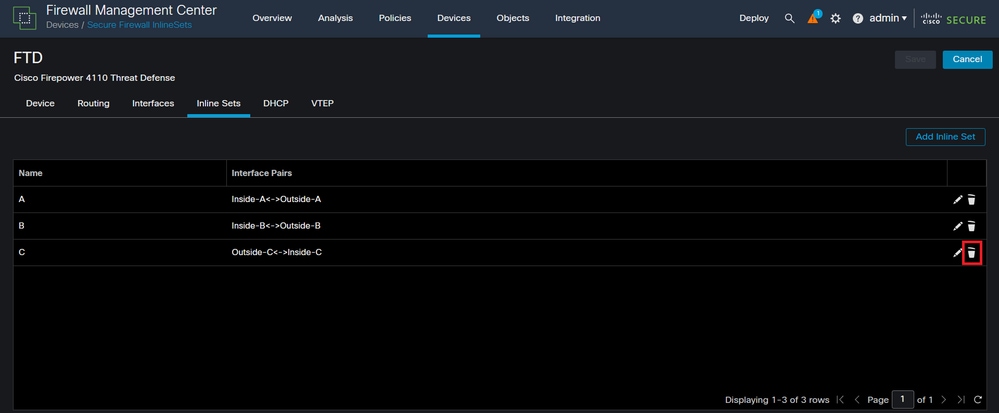 Inline set verwijderen
Inline set verwijderen
Stap 2. Wijzigingen opslaan en implementeren.
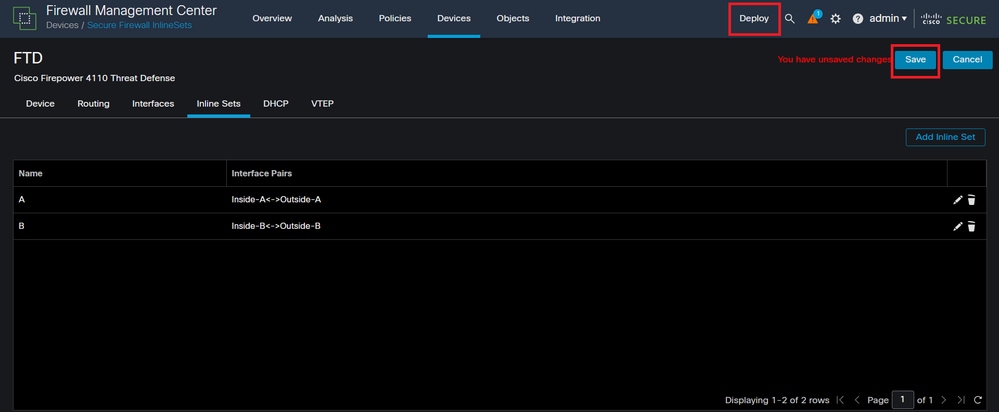 Implementatie van inline set-verwijdering
Implementatie van inline set-verwijdering
Stap 3. Meld u aan bij het FCM-apparaat en navigeer naar Logische apparaten en bewerk het gewenste Logische apparaat.
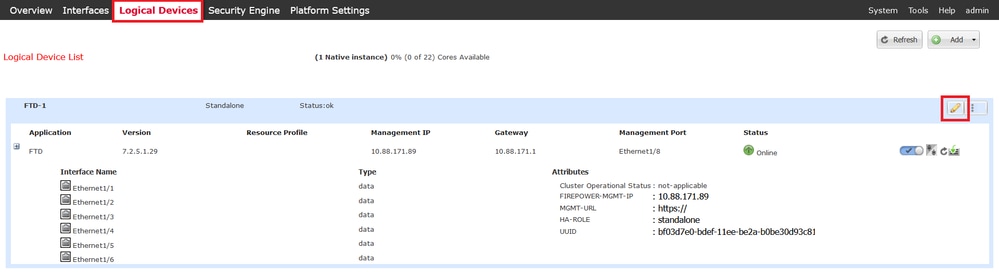 Logisch apparaat bewerken
Logisch apparaat bewerken
Stap 4. Verwijder beide interfaces die behoren tot de problematische inline set, die Ethernet 1/5 en Ethernet 1/6 zijn voor dit voorbeeld, en sla wijzigingen op.
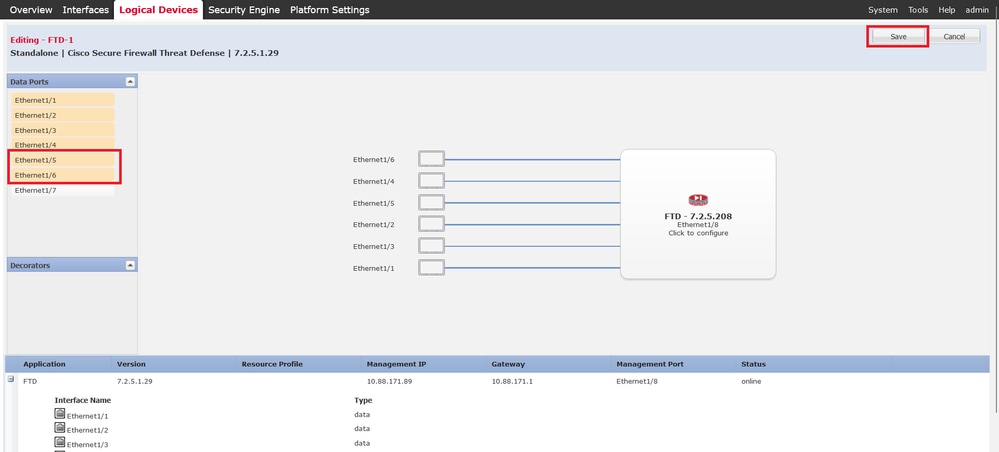 Interface voor inline set verwijderen
Interface voor inline set verwijderen
Stap 5. Navigeer in FMC naar Apparaten > Apparaatbeheer, bewerk de gewenste FTD en navigeer naar het tabblad Interfaces, klik op de knop Apparaat synchroniseren, sla wijzigingen op en implementeer deze.
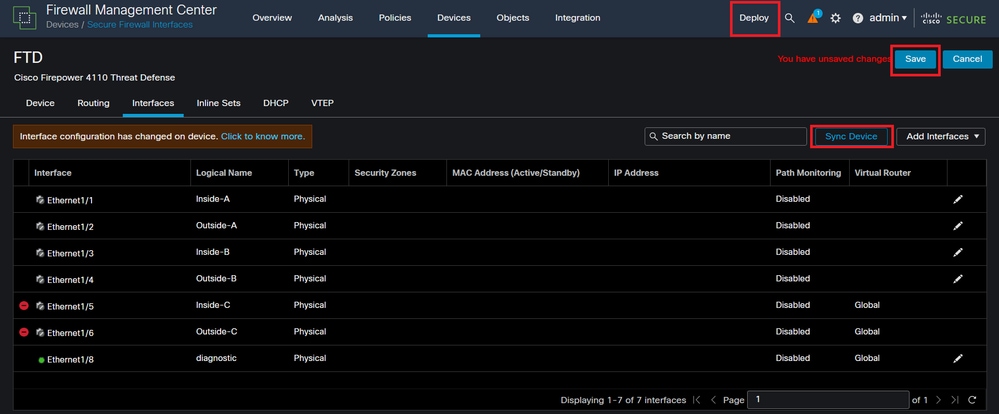 Inline Set FTD Sync na verwijdering
Inline Set FTD Sync na verwijdering
Stap 6. Bewerk het logische apparaat opnieuw, voeg de eerste interface (Ethernet1/5) opnieuw toe en sla de wijzigingen op.
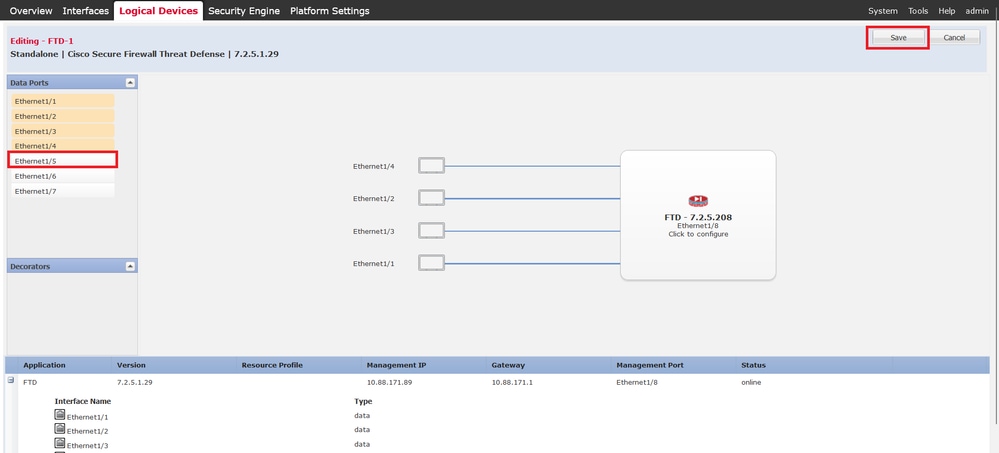 Eerste interface voor inline set toevoegen
Eerste interface voor inline set toevoegen
Stap 7. Klik op de Sync Device knop, sla wijzigingen op en implementeer deze opnieuw.
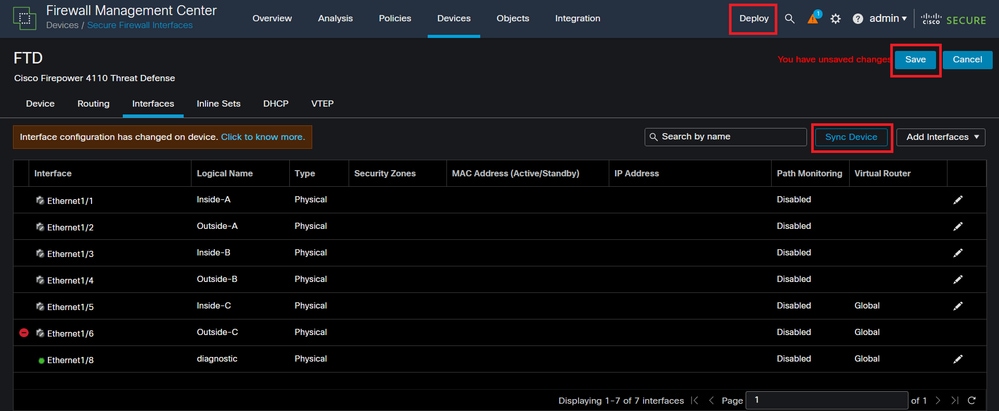 FTD-synchronisatie na eerste toevoeging van interface
FTD-synchronisatie na eerste toevoeging van interface
Stap 8. Bewerk het logische apparaat opnieuw, voeg de eerste interface (Ethernet1/6) opnieuw toe en sla de wijzigingen op.
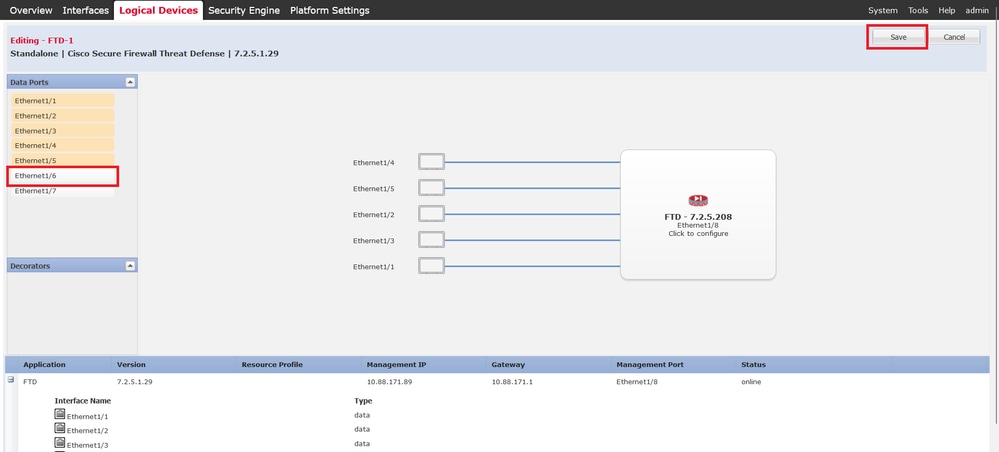 Inline set tweede interface toevoegen
Inline set tweede interface toevoegen
Stap 9. Herhaal stap 5 door op de Sync Device knop te klikken, wijzigingen op te slaan en vervolgens te implementeren.
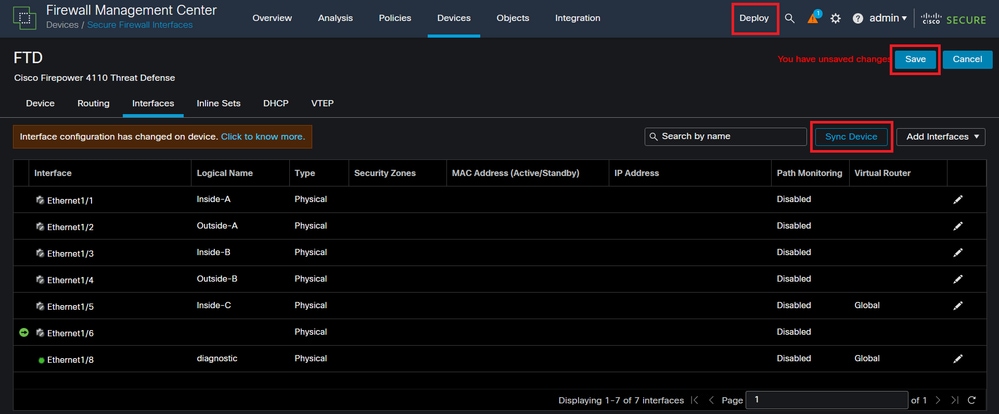 FTD-synchronisatie na toevoeging van tweede interface
FTD-synchronisatie na toevoeging van tweede interface
Stap 10. Configureer de interfaces met dezelfde parameters als voorheen en voeg de inline set opnieuw toe.
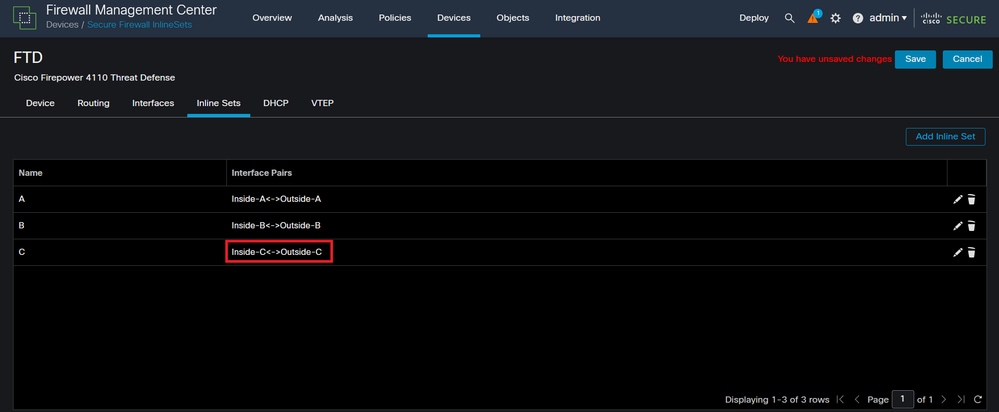 Inline set configureren
Inline set configureren
Deze keer wordt de volgorde van de inline sets interface weergegeven op de verwachte manier. Wijzigingen opslaan en één laatste keer implementeren.

Opmerking: het gedeelte Casestudy van dit document moet nog één keer worden uitgevoerd om te valideren dat interfaces-ID's nu in de juiste volgorde staan.
Gerelateerde informatie

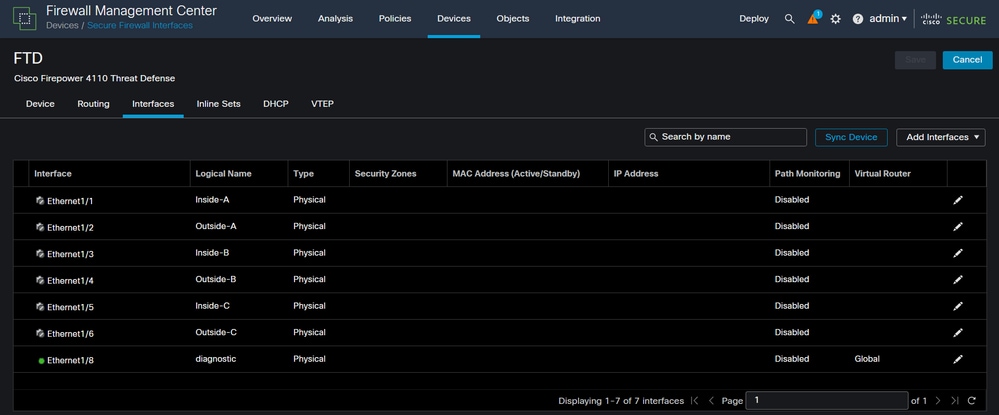
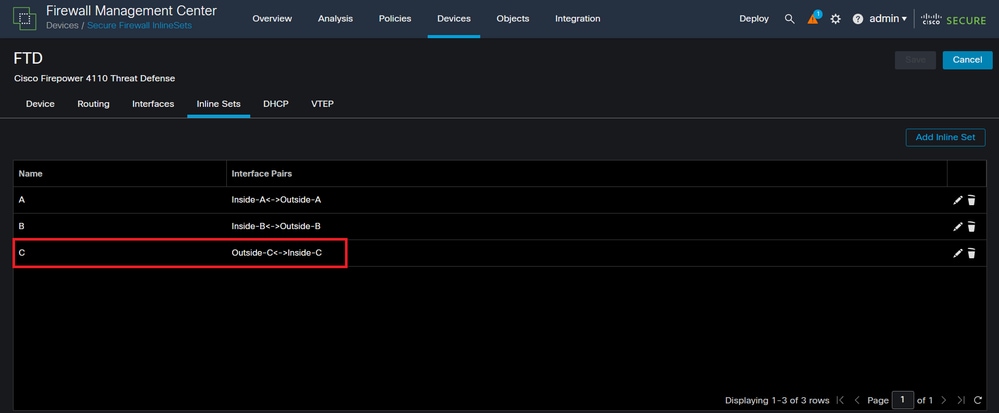

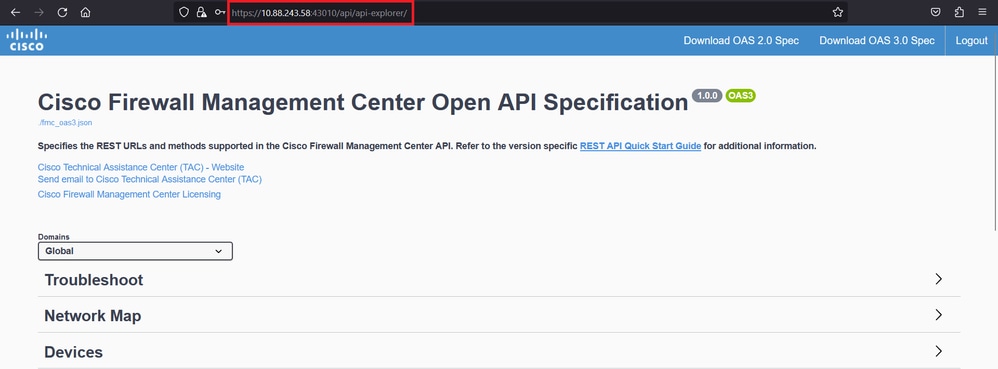
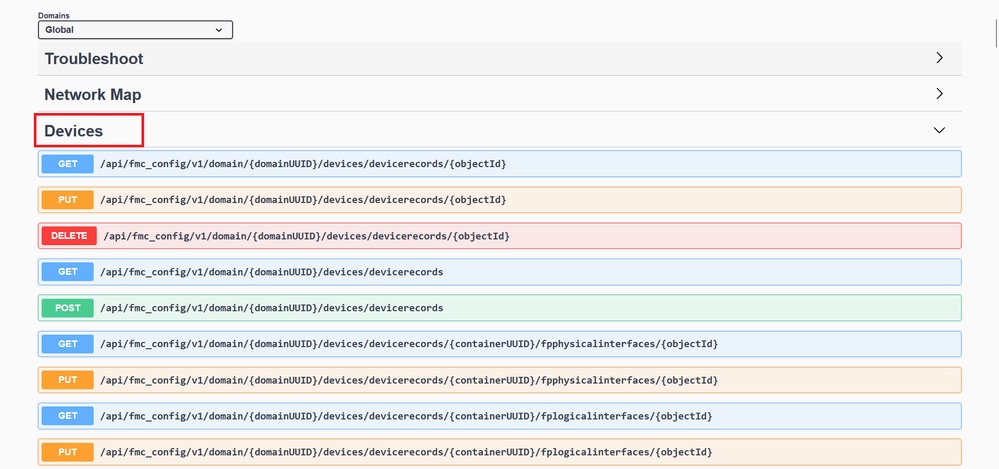
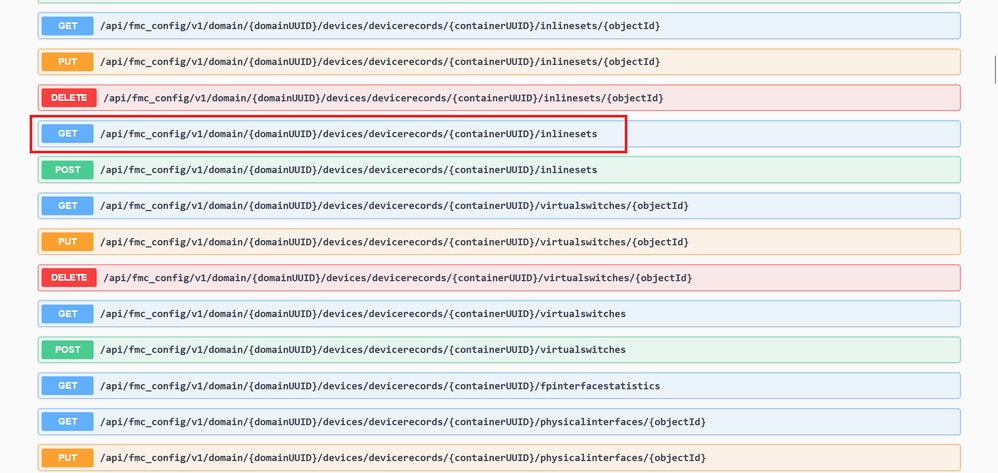
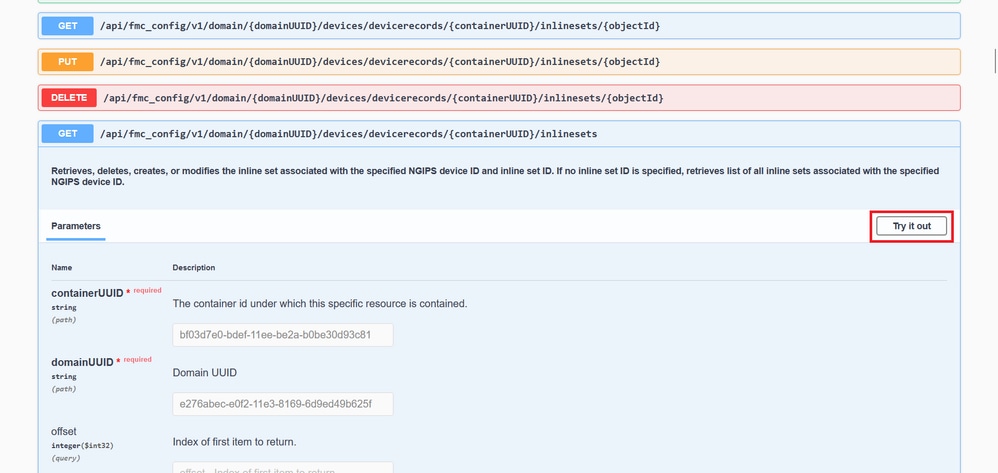
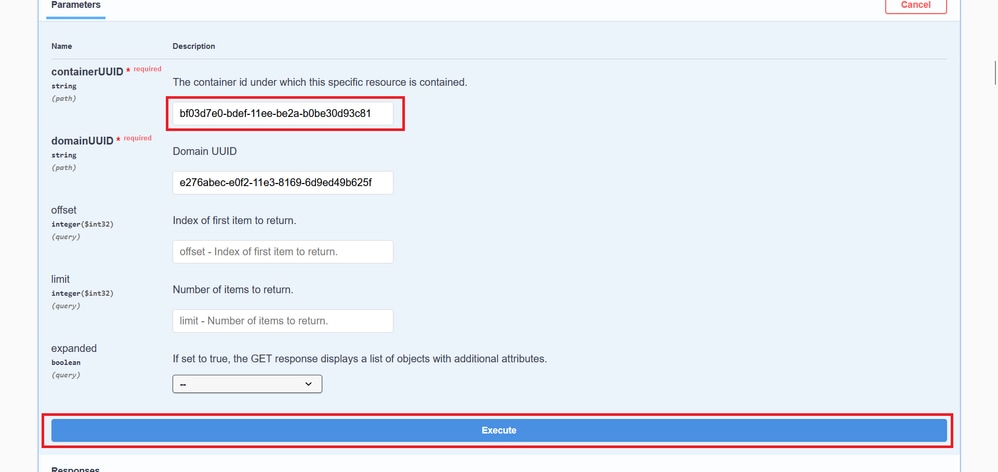
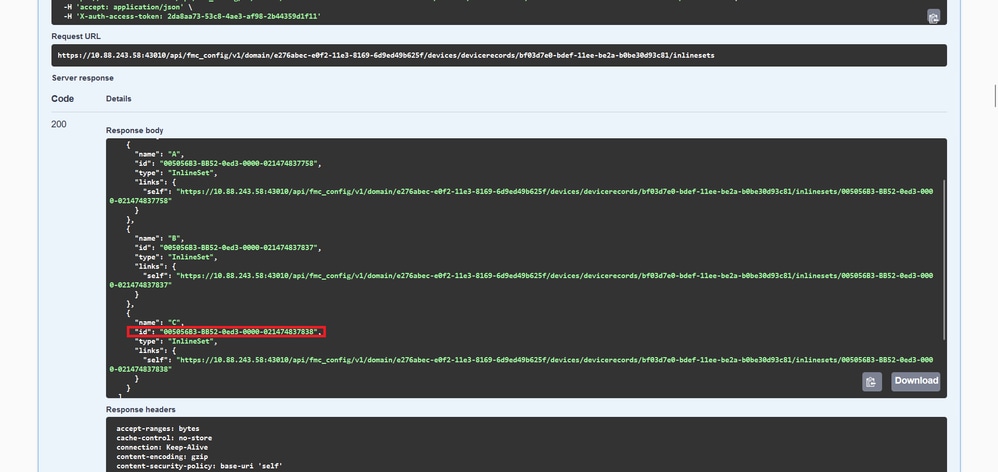
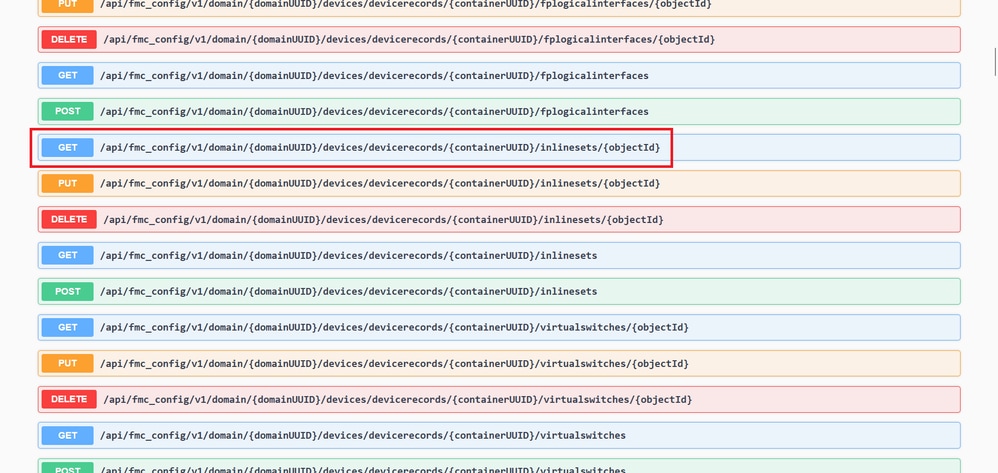
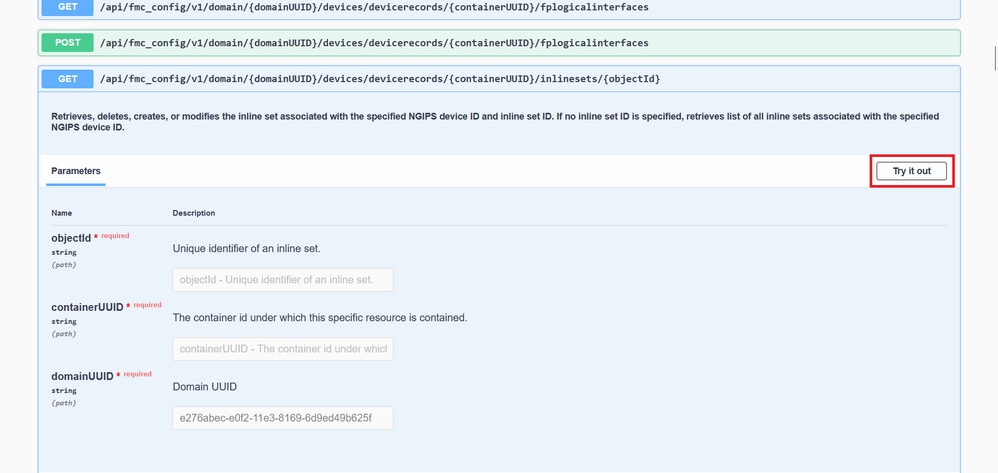
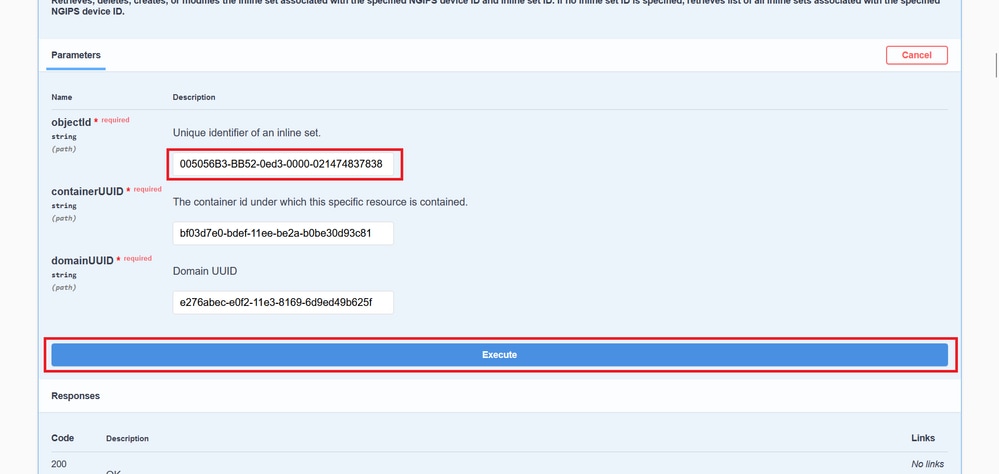
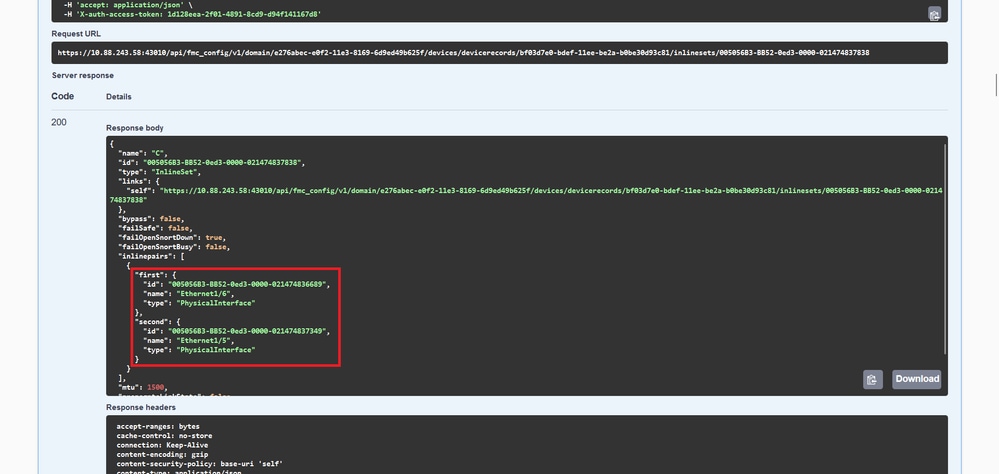

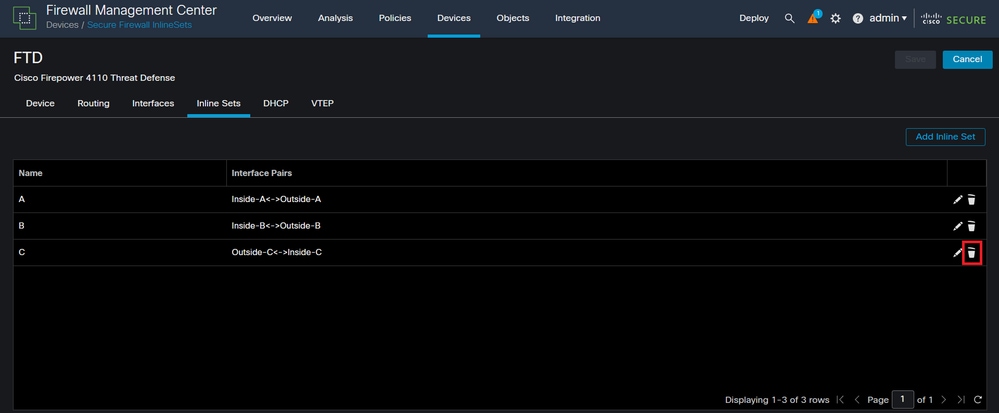
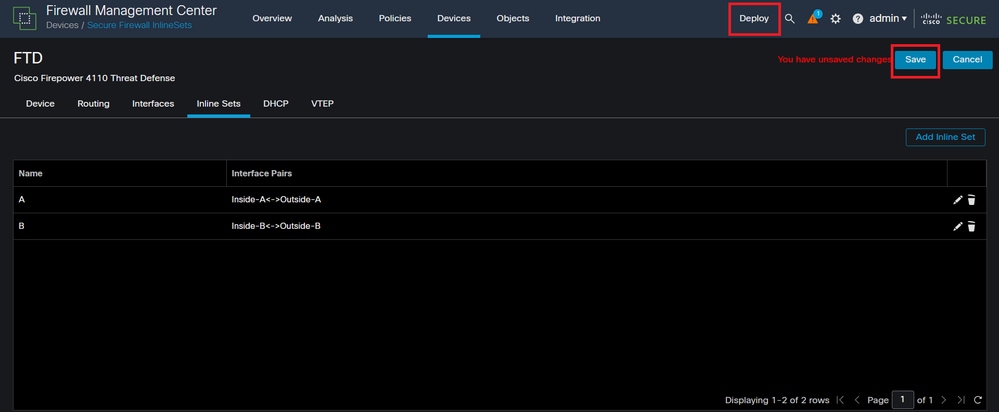
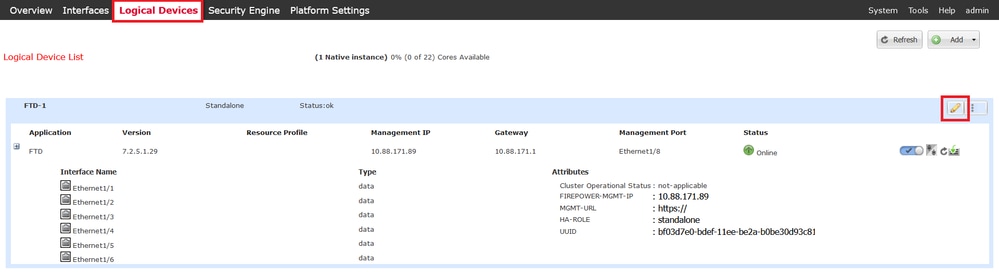
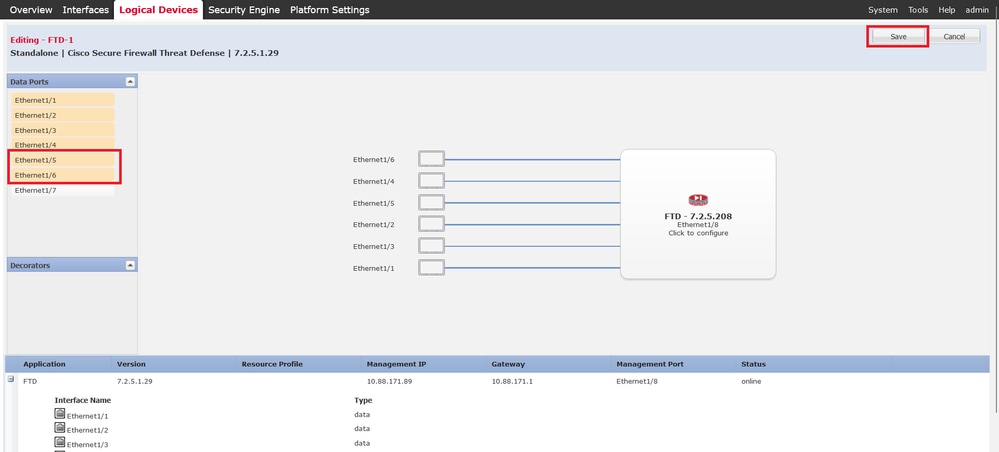
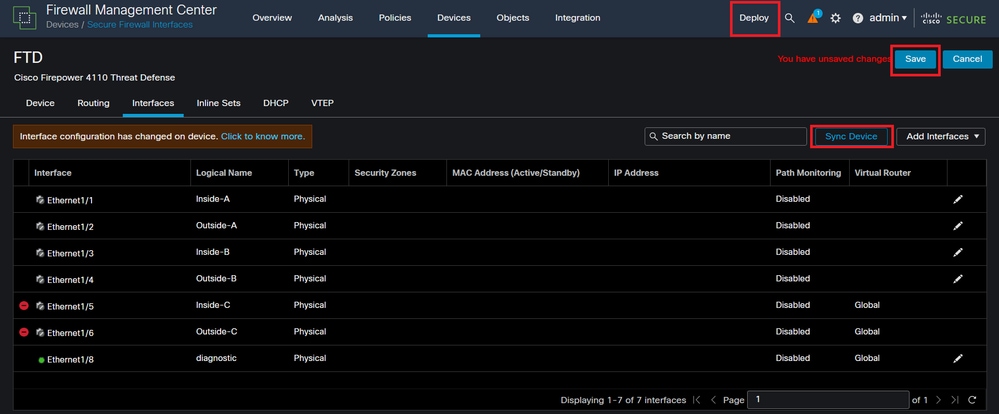
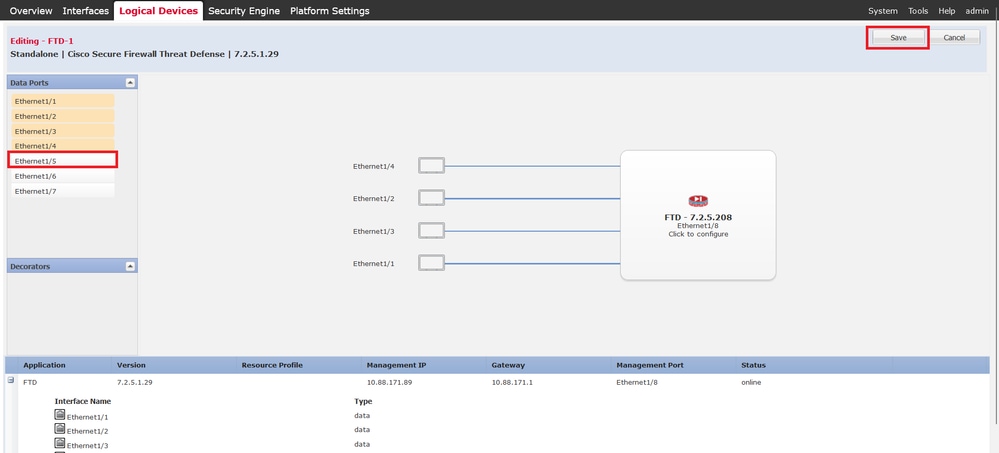
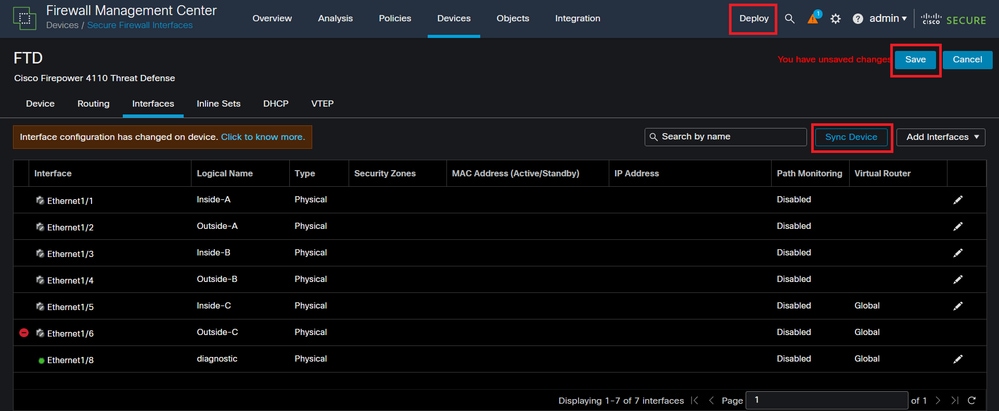
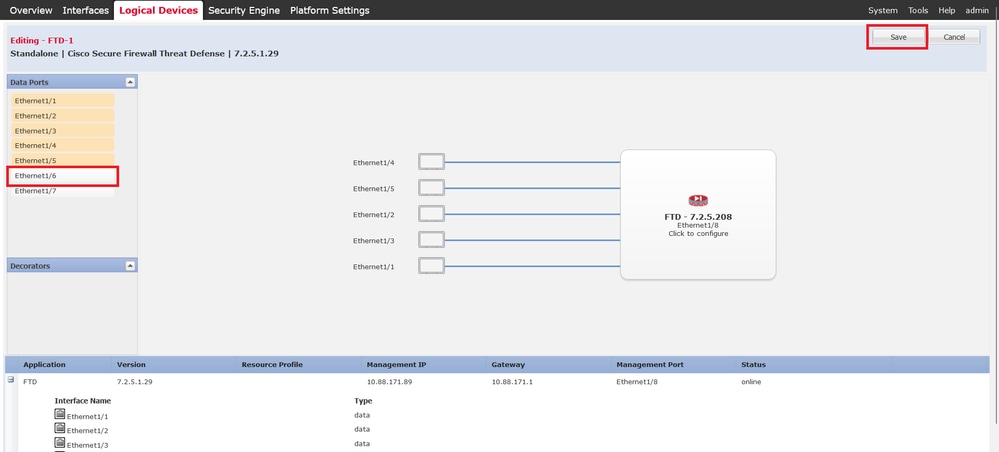
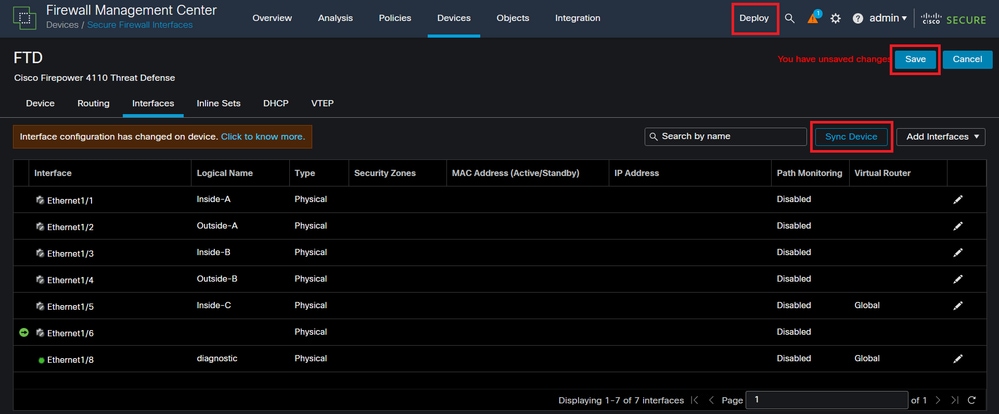
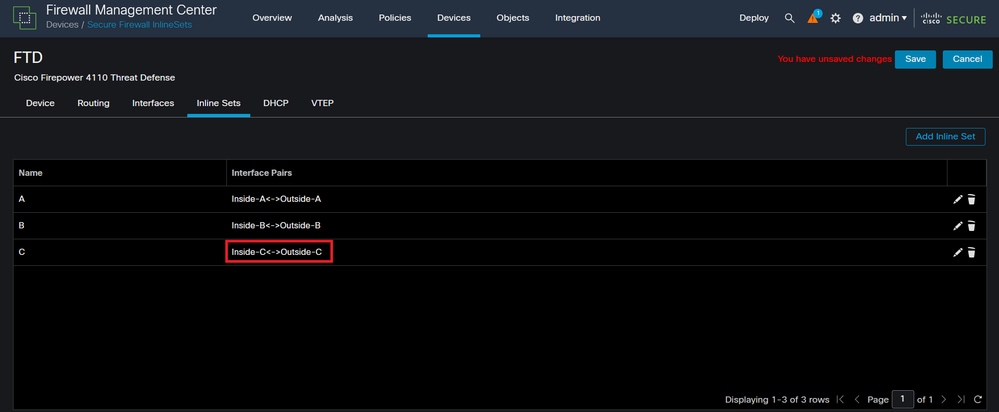
 Feedback
Feedback